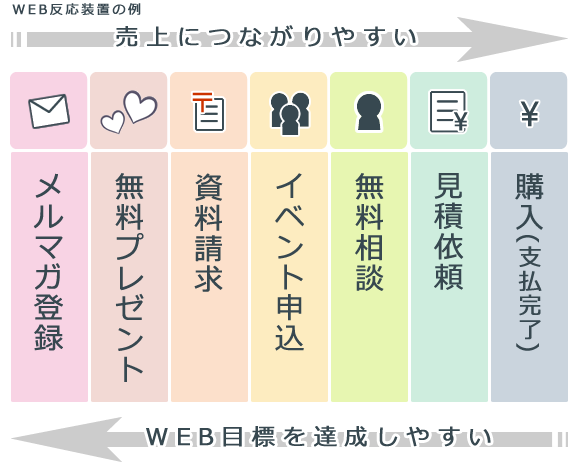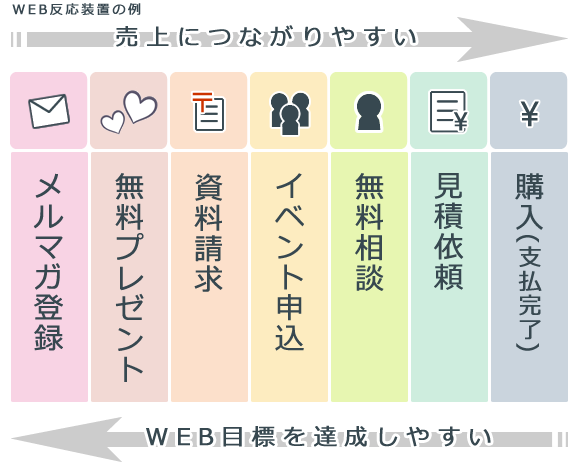<質問>
ホームページは毎日更新した方が良いと聞いてブログの投稿を頑張っているのですが、成果が出ているのかわかりません。
どれくらい続けていれば売り上げUPにつながりますか?
<回答>
どれだけ続けていても売り上げUPはおろか、アクセスアップにもつながりません。
Webサイト運用の仕組みをつくり、成果につながる内容の更新(改善)を行いましょう。
最近、たびたび同じような質問を受けるので、逆に「なぜ毎日更新したほうが良いと思うのか?」を聞いてみたところ。
- たくさん更新したらSEOに良いと言われた。
- 毎日ブログを書くとアクセスが上がると聞いた。
- WordPressを導入しても毎日更新しないと意味ないと言われた。
という返答がきました。
このように、サイトの更新自体が目的になっている場合は成果にはつながりません。
本来、サイトの更新は目的を達成するための手段でしかないのです。
ちょと厳しくいいますと、このような質問や疑問を持たれている方のほとんどは無駄に時間を浪費しています。
今回のご相談は、ある製造業の社長からいただいたのですが、状況を少し説明します。
社長が興味を示していなかったダメなWebサイト
自社サイトの状況を社長に聞いたところで得られら情報を少し紹介します。
- Webサイトから問い合わせがないことは把握している
- 自社サイトにどれくらいアクセスがある答えられない
- サイトの更新は少しパソコンに詳しい若い事務のスタッフがやってる
- 予算はほとんどかけてない
- 総務担当にできるだけブログを更新しするように伝えている。(内容は指示してない。)
いかがでしょう?
少し書きだしただけでもお分かりになるように、これでは売上UPにつながらなくて当然と思われたでしょう。
しかし、実際このようなサイト運営状況に陥っている会社はとても多いのです。
しかし、成果を上げているWebサイトでは実際にとても多く更新されているのも事実です。
では、売り上げに貢献しているWebサイトと、売り上げに貢献していないWebサイトでは何が違うのでしょうか?
売り上げが上がるWebサイトと上がらないWebサイトの違い
Webサイトの更新は行われているが、売り上げUPやビジネスに貢献しているWebサイトと、更新は行われているがまったく売り上げに貢献していないWebサイトでは何が違うのでしょうか?
私が相談を受けた際に、それぞれのサイトでよく当てはまる内容をいくつかピックアップしました。
売り上げUPにつながるWebサイト
- Webサイトの目的と役割が決まっている
- KPIを定めている
- アクセス解析を導入している
- PDCAを回している
- 自社だけでなく他社や検索市場を意識した内容になっている
- Web担当者が専任でいる
- Web担当者が営業マンと密にコミュニケーションをとっている
- Web担当者が経営指針や会社のビジネスやサービスに詳しい
- 経営者のWebへの関心が高く、社内で協力する体制をとっている
など
売り上げUPにつながらないWebサイト
- Webサイトの目的や役割が決まっていない
- KPIを定めていない
- アクセス解析を行っていない
- ビジネスに関係のない内容のブログを日々更新している
- Web担当者が自社のビジネスを把握しきれていない
- Web担当者が営業担当者とコミュニケーションをとっていない
- 経営者が自社サイトの内容に無関心
など
いかがでしょうか?
もしあなたのWebサイトが日々更新しているにもかかわらず、売り上げUPに貢献していないとするのであれば、あてはまる項目がひとつではないのではないでしょうか。
また、このように内容を見比べてみると、少しずつやるべきことが見えてきたのではないでしょうか。
しかし、どこから手を付けていけばよいかわからないままだと、結局たわいもない記事や会社の情報の更新を繰り返す日々に終わってしまいます。
優先順位をつけて進めると良いのですが、これがなかなか難しい・・・。、
プロに相談するにもどうすれば良いのか?という方のために今回は初めに抑えておくべき2つのことを紹介します。
サイト改善を行うために抑えておくべき2つのこと
1. 目標を決める。
Webサイトにもさまざま種類があり、その種類により目標も変わりますが、まず目標が定まっていないと更新の方針も決まりません。
Webサイトの担う役割を定めたうえで目標を決めましょう。
参考記事
2. 今の状態を確認する
ダイエットでも勉強でも同じですが、目標があっても現状を把握しないと行動指針をたてられません。
Webサイトも同様です。
まず自社サイトが誰にどれくらい見られているのかを把握する必要があります。
そのためのツールとして、無料で使えるGoogleアナリティクスを活用するとよいでしょう。
参考記事
まとめ
Webサイトを更新していく上で重要な心構えは、更新は目的ではなく改善のための手段と捉えることです。
Webというだけで一歩引いてしまう経営者の方もいらっしゃるでしょう。
しかし、Webを経営に活かしたいのであればWebを実店舗(支店)と同じように位置づけてください。
実店舗の現状や目標を把握しておらず、ましてや興味がない経営者はいませんよね?
売り上げが上がっていないと現状を確認して、改善を考えます。
それを新人や会社のサービスをあまり理解していない社員に任せる経営者もいないはずです。
決してWebをリアルビジネスと引き離して考えてはいけません。
また、Webは特別ではありません。売り上げに貢献するサイトに育てるのであれば、経営戦略や営業戦略とも一貫性を持たせる必要があります。
もちろん目標に合わせて、予算や人員の配置もしていく必要があるでしょう。
このように、Webサイトもマーケティングのための一部(ツール)と考えられるようになれば、更新の内容を業者や知人に聞くのではなく自社で改善(更新)すべき内容が見えてくるでしょう。




 スマホ普及率は2014年末現在も伸び続け、この表のように約6割がスマホを所有しています。
スマホ普及率は2014年末現在も伸び続け、この表のように約6割がスマホを所有しています。




 Google提供の無料サービス「モバイルフレンドリーテスト」では、現状のWEBサイトのスマホ対応度合いを教えてくれます。
Google提供の無料サービス「モバイルフレンドリーテスト」では、現状のWEBサイトのスマホ対応度合いを教えてくれます。

















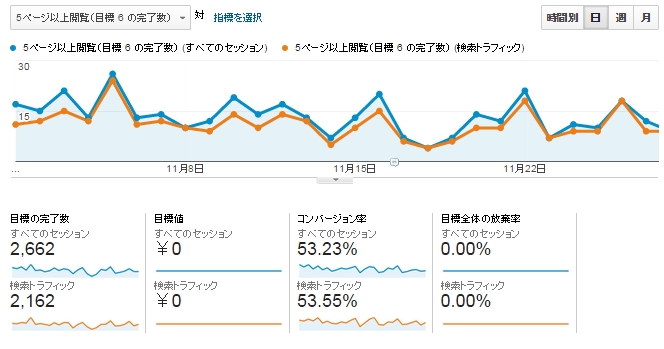
















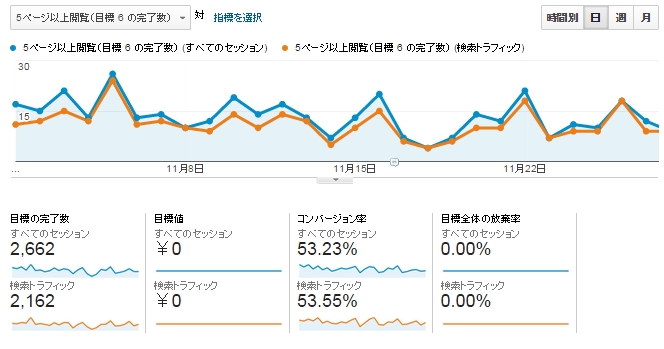






 *キーワード数:20語(有料版は制限なし)
*キーワード数:20語(有料版は制限なし) *キーワード数:制限なし
*キーワード数:制限なし *キーワード数:3語
*キーワード数:3語 *キーワード数:5語
*キーワード数:5語 *キーワード数:3語
*キーワード数:3語 *キーワード数:5語
*キーワード数:5語 *キーワード数:3語
*キーワード数:3語 *キーワード数:3語
*キーワード数:3語 *キーワード数:3語
*キーワード数:3語 *キーワード数:3語
*キーワード数:3語 *キーワード数:1語
*キーワード数:1語 Google WEBマスターツールでは、特定のキーワードにおける検索順位が判明するとは限りません。しかし、上位表示されているキーワードの平均順位や概要を知ることができます。
Google WEBマスターツールでは、特定のキーワードにおける検索順位が判明するとは限りません。しかし、上位表示されているキーワードの平均順位や概要を知ることができます。